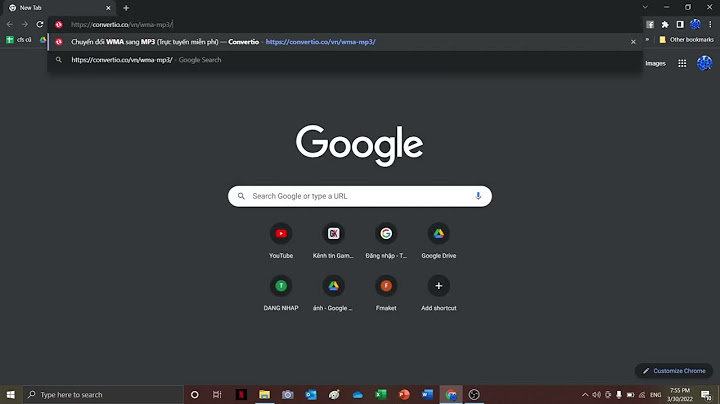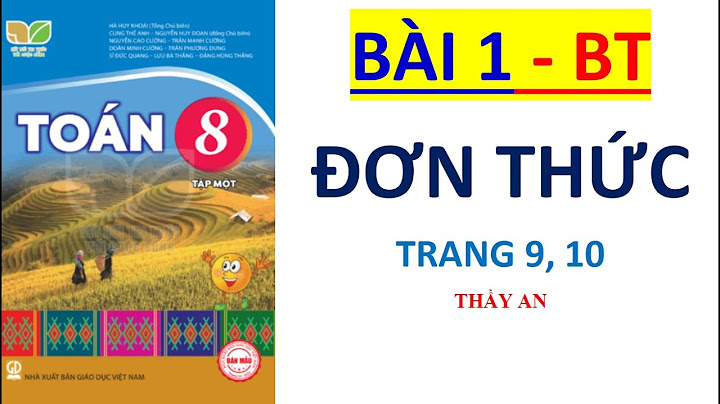Sau khi cài đặt lại windows thì máy tính bão lỗi 0x000006d9 không chia sẻ được máy in trong win 7, trường hợp này thường hay xảy ra với các bản ghost win 7 đa cấu hình nhé, nếu các bạn chịu khó ngồi cài đặt win 7 lại từ đầu thì không xảy ra tình trạng lỗi không share được máy in. Tuy nhiên, nếu đã bị rồi thì sao? Các bạn hãy cứ yên tâm và làm theo cách khắc phục lỗi không share máy in trong win 7/8/10 sau đây chúng tôi tin chắc rằng đó không còn là vấn đề khó khăn đối với bạn. Show  Cách sửa lỗi không share được máy in win 7 (báo lỗi 0x000006d9)Đột nhiên màn hình máy tính báo lỗi “Printer setting coud not be saved error 0x000006d9” khi các bạn tiến hành chia sẻ máy in trong win 7 nhưng không thành công. Nếu bạn là dân kỹ thuật thì chắc chắn bạn sẽ biết đó là do bạn đã tắt chế độ Enable trong Windows Firewall, còn nếu các bạn không am hiểu về kỹ thuật thì hãy tham khảo các hướng dẫn fix lỗi 0x000006d9 như sau: Bước 1: Vào Start dưới góc trái màn hình Desktop (Tại đây chúng ta sẽ có 2 cách để vào Servers) Cách 1: Chúng ta vào Control Panel –> Administrative Tools –> Services tuy nhiên cách này sẽ rất khó khăn cho các bạn không biết máy tính. Cách 2: Tại Start => Run => gõ Services (Xem hình minh họa)  Bước 2: Sau khi vào được chúng ta Click chọn file Services như hình  Bước 3: Sau khi vào được Services các bạn chú ý thấy trong đó có file Windows Firewall thì click vào đó để thực hiện bước tiếp theo  Bước 4: Khi hộp thoại Windows Firewall Properties hiện ra các bạn chọn Automatic và nhấn vào nút Start để enable chức năng của Windows Firewall (Xem hướng dẫn trong hình)  Sau khi thực hiện xong các bước trên là bạn đã có thể khắc phục lỗi không share được máy in trong win 7/8/10 rồi đó. Bây giờ chúng ta tiến hành bước tiếp theo là “cách share máy in trong win 7“ Vppvinacom.vn - Khuyến mãi tặng gel rửa tay khô lifebuoy 55ml chung tay phòng chống lây nhiễm virus corona Khi chia sẻ máy in để in qua mạng LAN nội bộ có rất nhiều vấn đề nảy sinh, và một trong những vấn đề phổ biến nhất đó chính là không share được máy in trong win 7, win 10. Chúng ta phải làm sao để khắc phục vấn đề nan giải này đây. Đừng lo, hãy đọc bài viết dưới đây, cùng tìm hiểu các nguyên nhân cũng như cách khắc phục lỗi khi chia sẻ máy in trong win 7, win 10 nhé Tình trạng không share được máy in trong win 7:Lỗi printer setting could not be saved 0x00006d9, khi chia sẻ máy in màn hình sẽ báo những dòng chữ như trên, chúng ta lầm tưởng lỗi driver rồi sau đó tự cài lại driver và quét virus sạch, nhưng không may mắn, máy tính vẫn tình trạng không share được.Khi chia sẻ lại thì vẫn báo “Printer settings could not be saved. Operation could not be completed (error 0x000006d9)” Cách khắc phục:
 Kéo xuống phía dưới tìm dòng Window firewall khi đã kích vào Service, sau đó bạn sẽ thấy tình trạng tắt hay bật nếu tắt thì chúng ta phải khắc phục ngay lập tức.  Nếu Window Firewall bị tắt hay còn gọi là Disable thì hãy kích đúp vào Window Firewall, Window Firewall sẽ hiện ra 1 cái bảng Window Firewall Properties như ảnh dưới đây:  Nhấn chọn vào automatic sau đó click chọn apply khi đó ô Start sẽ khả dụng, các bạn hãy kích vào start để nó hoạt động như trong hình nhé  Sau khi khởi động thành công Firewall service chúng ta sẽ bấm vào ok để nó hoạt động.
Với trường hợp cần tắt firewall thì chỉ cần làm ngược lại thôi nhé: Vào Control Panel click chọn Administrative Tools bấm chọn Services. Cách chia sẻ máy in trong mạng LAN với Win 7, win 10 mà không bị lỗi chia sẻChia Sẻ Máy In dễ dàng Trong Mạng LANChú ý: Trước khi thực hiện các thao tác này, cần lưu ý rằng bài này chỉ áp dụng với máy in hỗ trợ cổng LAN và Wifi và chúng ta hãy đảm bảo rằng các máy tính trong mạng LAN nằm chung 1 dải IP và máy in đã được kết nối và nhớ phải cài đặt Driver với một máy tính khác ví dụ như là Máy chủ máy in chẳng hạn, hoặc chúng cần chung dải IP với các máy tính trong mạng LAN. Bước 1: chúng ta cần phải truy cập vào Control Panel bằng cách thức nhấn tổ hợp phím Windows + R và điền dòng chữ control panel rồi bấm Enter hoặc chọn OK trong giao diện sử dụng Windows của máy chủ cái mà cài máy in nhé.  Bước 2: Khi giao diện Control Panel sẽ xuất hiện ở màn hình máy tính, thì hãy click vào tùy chọn View devices and printers trong thư mục Hardware and Sound.  Bước 3: hãy nhấn chuột phải vào máy in cái mà cần chia sẻ chọn Printer properties ởcửa sổ Devices and Printers để thực hiện các bước tiếp theo nhé.  Bước 4: Khi mà thư mục mới được hiện ra, chúng mình nhấn chọn Sharing sau đó kiểm tra dấu vào dòng chữ Share this printer tiếp đến sẽ nhấn vào Apply và nhấn chọn OK.  Bước 5: Click chuột phải vào biểu tượng mạng chọn Open Network and Sharing Center trên thanh taskbar theo hình ảnh dưới đây nhé.  Bước 6: bấm vào tùy chọn Advanced sharing settings tại cột bên trái trong khung hình.  Bước 7: Tiếp đến, tìm kiếm thư mục All Networks, sau đó đừng quên nhấn vào biểu tượng mũi tên ở dòng All Networks như hình ảnh bên dưới.  Bước 8: để nhấn vào tùy chọn Turn off password protected sharing trong mục Password protected sharing thì chúng mình phải tiếp tục kéo xuống dưới nhé, sau đó thì hãy nhấn vào Save changes để lưu thao tác và cấu hình lại, giúp bạn nhanh chóng loại bỏ bước đăng nhập user khi mà các máy trạm khác muốn kết nối với máy in bạn đang muốn chia sẻ.  Hy vọng bài viết trên đây giúp bạn hiểu rõ hơn về tình trạng không share được máy in trong win 7 và những cách khắc phục vấn đề đó. Cũng như biết thêm về cách chia sẻ máy in trong mạng LAN áp dụng đối với Windows 10, Windows 7, 8.1, 8 nhé. |